
您是否曾在 iPhone、Android 或 iPad 版 YouTube 应用中寻找过 10 秒快退和快进按钮?没有可见的按钮,但有一个隐藏的技巧。它还适用于 Netflix、Hulu、Disney+ 和许多其他视频应用程序。
在 YouTube 中快退或快进 10 秒

在 YouTube 应用中,在播放视频时双击视频左半部分的任意位置以快退,或双击图片右半部分的任意位置向前跳过。每次双击时,YouTube 都会向前或向后搜索 10 秒。
继续点击以进一步向后或向前。例如,如果您点按视频的左半部分 3 次,YouTube 将返回 20 秒。如果您点按视频的右半部分四次,YouTube 将向前跳 30 秒。YouTube 会在屏幕上显示快进或快退的秒数。
视频底部的搜索栏仍然是滚动长视频的有用方式。但是,一旦您跳到了正确的位置,您就可以轻点几下以快速进行调整。
在带键盘的计算机上,您可以在使用 YouTube 时按 J 和 L 键快退和快进 10 秒。 YouTube 支持相当多的键盘快捷键。
Netflix、Hulu、HBO Now、Disney+ 等
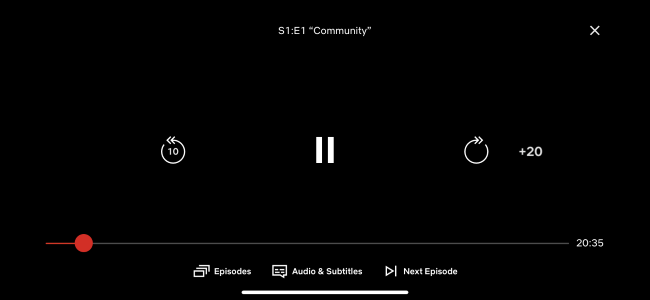
这个技巧在 YouTube 应用中特别有用,因为 YouTube 不提供可见的“向前跳过”和“向后跳过”按钮。但它适用于手机上的许多视频应用程序。即使在提供可见按钮的应用程序中,通过双击大型视频播放器而不是点击那些小按钮来浏览视频也可以更快。
以下是它适用的一些应用程序:
- Netflix:在视频播放时双击视频的左侧或右侧以向后或向前搜索 10 秒,就像您在 Netflix 中点击正常的向前或向后按钮一样。
- Hulu: 在 Hulu 中,按钮向后跳 10 秒,向前跳 30 秒。在屏幕左侧双击可返回 10 秒,或在右侧双击可向前跳转 30 秒。
- Disney+: 双击屏幕左侧或右侧可后退或前进 10 秒。
不幸的是,这在 HBO Now 应用程序中不起作用。该应用程序确实有返回 10 秒和前进 10 秒的按钮,因此您可以点击这些按钮。大多数应用程序都有那些可见的按钮。YouTube 应用隐藏了这些按钮,这很不寻常。
我们还没有在每个应用程序中都尝试过这个技巧,但这是一个很常见的技巧,肯定适用于更多的视频播放器。每当您在手机或平板电脑上观看视频时,都值得一试。
不幸的是,它似乎不适用于 iPhone 和 iPad 上的 Safari 以及 Android 上的 Google Chrome 等浏览器。
未经允许不得转载:表盘吧 » 如何在 YouTube 和其他应用程序中快退和快进 10 秒
